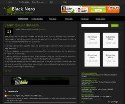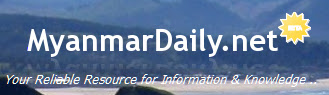- Blogger Account ထဲ၀င္ပါ။ Layout tabကိုႏွိပ္၍ Add a Gadgetကိုႏွိပ္ပါ။
- HTML/JavaScript Widgetကိုႏွိပ္၍ ေအာက္ပါ codeကို ကူးယူ၍ pasteလုပ္ပါ။ အစိမ္းေရာင္ ျပထားသည့္ လိပ္စာတြင္ မိမိ၏ Blogလိပ္စာ ထည့္လိုက္ပါ။
<script style="text/javascript">
function numberOfPosts(json) {
document.write('Total Posts: <b>' + json.feed.openSearch$totalResults.$t + '</b><br>');
}
function numberOfComments(json) {
document.write('Total Comments: <b>' + json.feed.openSearch$totalResults.$t + '</b><br>');
}
</script>
<ul><li><script src="http://yourblog.blogspot.com/feeds/posts/default?alt=json-in-script&callback=numberOfPosts"></script></li>
<li><script src="http://yourblog.blogspot.com/feeds/comments/default?alt=json-in-script&callback=numberOfComments"></script></li></ul>
....................................................................................................................................

- Saveႏွိပ္ပါ။
















 မွတ္ခ်က္။ ။
မွတ္ခ်က္။ ။ 

 Posts အသစ္မ်ား
Posts အသစ္မ်ား  Posts အေဟာင္းမ်ား
Posts အေဟာင္းမ်ား